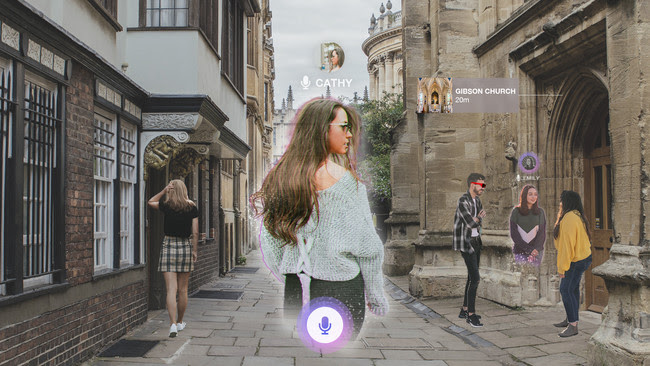【Plug-in AI】AIサービスを使いこなそう!(アカウントを作成する)

 前回の記事「【Plug-in AI】AIアプリで画像分類を遊ぶ!」でいくつかの画像分類を試してみました。
前回の記事「【Plug-in AI】AIアプリで画像分類を遊ぶ!」でいくつかの画像分類を試してみました。
また、編集者Oがモデルの作成からPlug-in AIアプリで画像分類するまでを一気におこなう記事「たった2分58秒で機械学習モデルを作ったど!」「2分30秒で自分だけのAIアプリを作る!」が掲載されていますので是非こちらもご覧ください!
Plug-in AIアプリを使うユーザーは、身の回りのモノをアプリで判別することで専用のWebページを閲覧出来るなど特別な体験を楽しむことが出来ます。ところで、アプリが画像分類をおこないWebページを表示するには、そのための画像分類のモデルやwebページといった情報ですが、こういったデータはどのように扱われていて、自分たちでも触ることが出来るのでしょうか。
Plug-in AIが提供するのはiOSアプリだけではありません。Plug-in AIにはWebシステムがあり、このWebシステムから学習モデルのアップロードや各種設定をおこないます。以前に紹介した概略図のうち、図の右側がこれまでの記事で紹介した箇所になります。
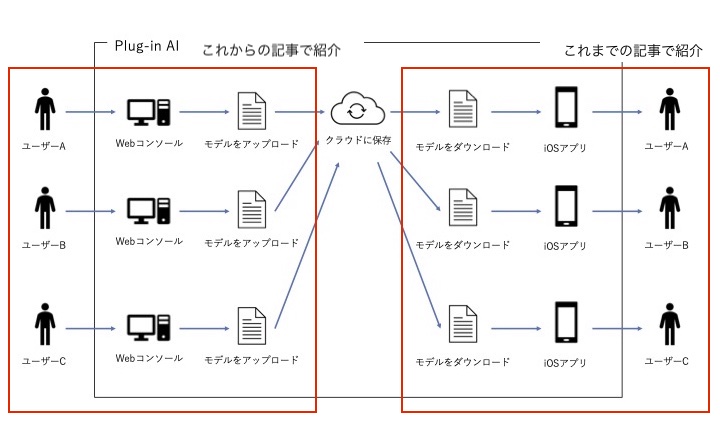
ということで、AIプラットフォームサービス「Plug-in AI」のもう一つのキモ、Webシステムについてこれからの記事で紹介していきます!
Webサイトを利用するにはまずアカウントを作成する必要があります。今回はこのアカウント作成の手順について紹介します。
アカウントの作成にはメールアドレスと招待コードが必要です。招待コードについては、本来は弊社にお問い合わせいただいた方のみにお伝えすることになっているのですが、現在のみの期間限定でどなたでも利用出来る招待コードをお伝えします。
招待コード:cnai2022
Webサイトのログインページにアクセスします。
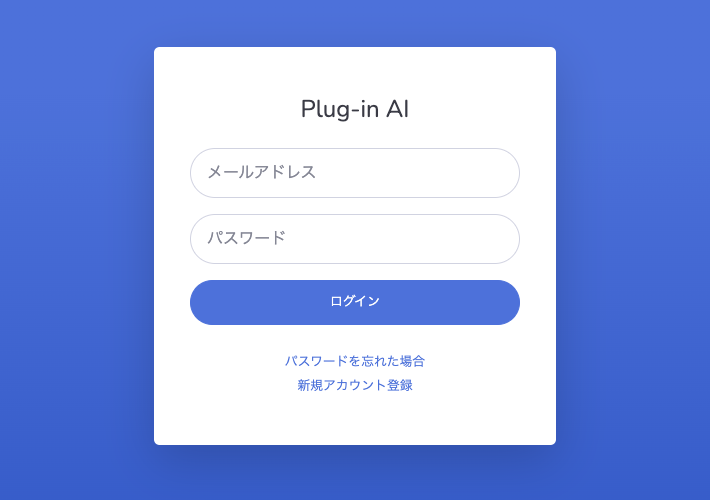
「新規アカウント登録」をクリックすると、まず利用規約ページに遷移します。
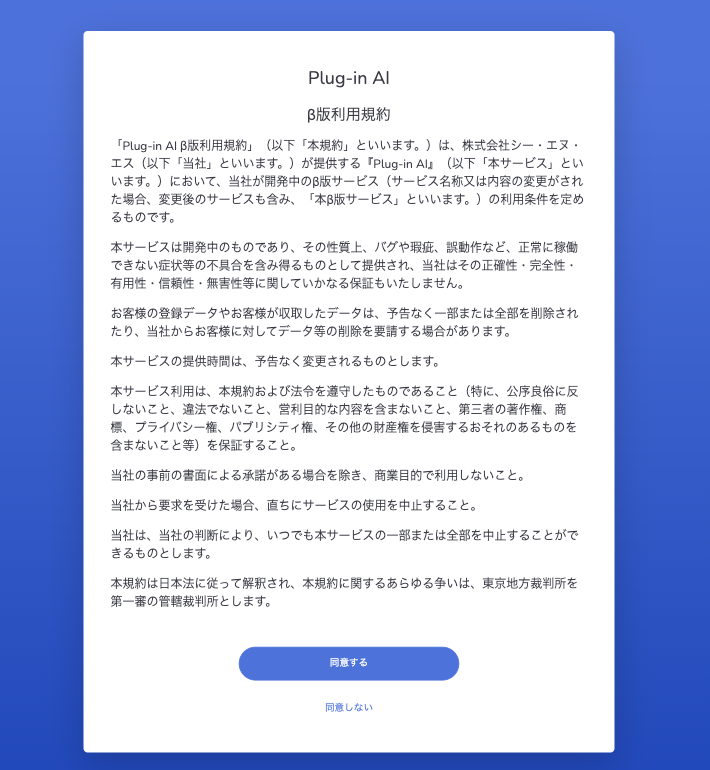
内容に同意していただける場合、「同意する」をクリックします。
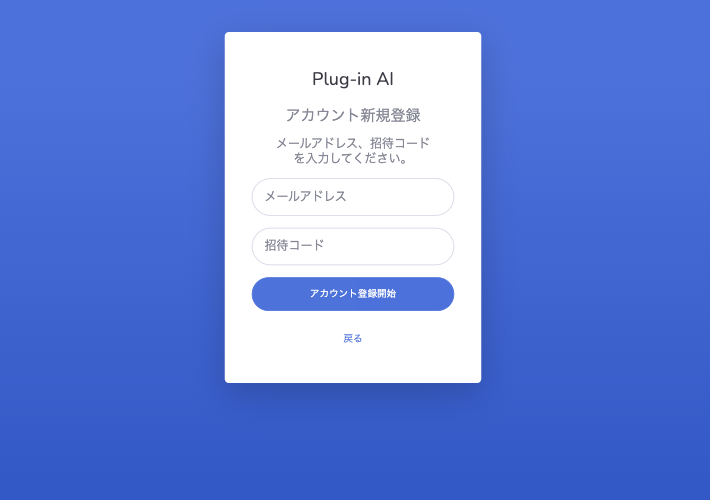
メールアドレスと招待コードを入力するページに遷移しますので、ご利用になるメールアドレスと先ほどの招待コードを入力して「アカウント登録開始」をクリックします。
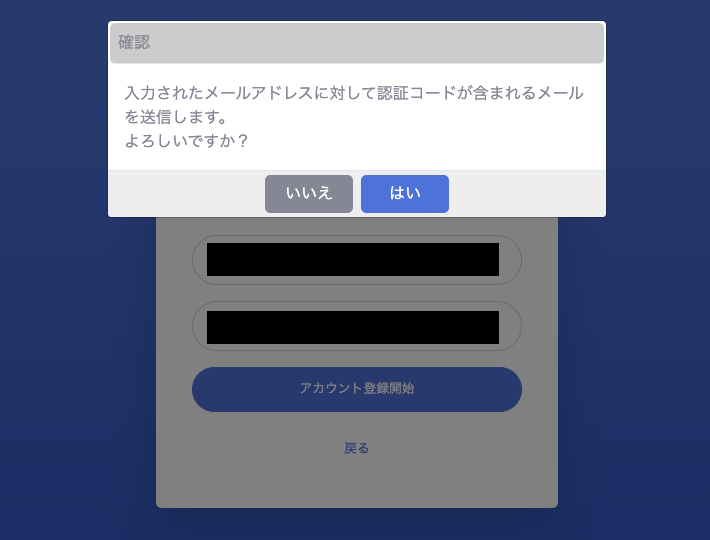
表示される確認ダイアログで「はい」をクリックすると、入力したメールアドレス宛に認証コードメールが送信されます。
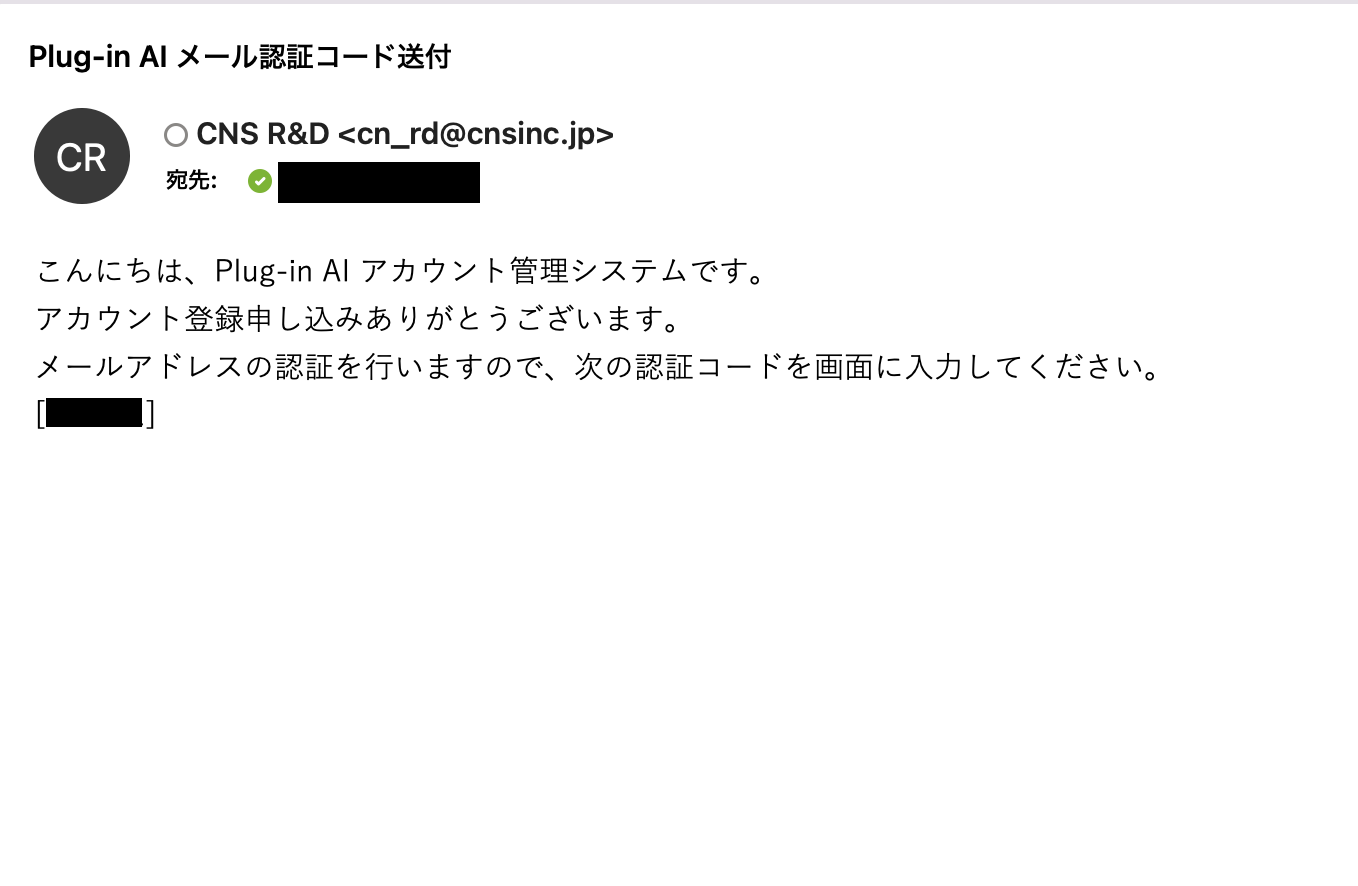
Webブラウザに表示されている認証ページにて、メールに記載されている認証コードを入力して「認証開始」をクリックします。
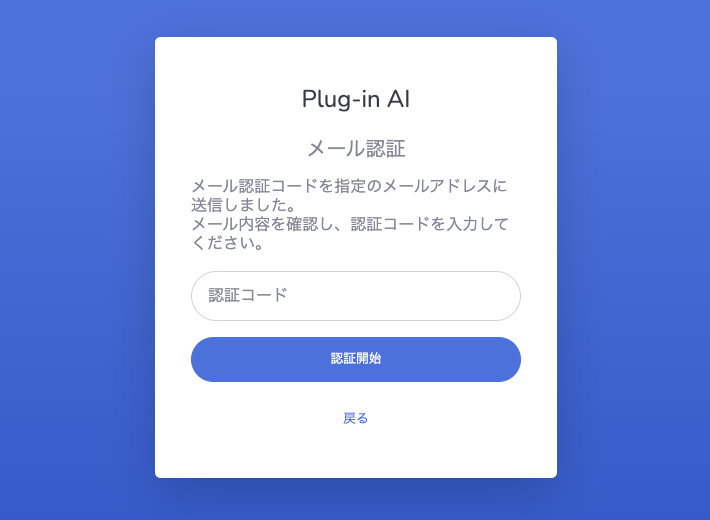
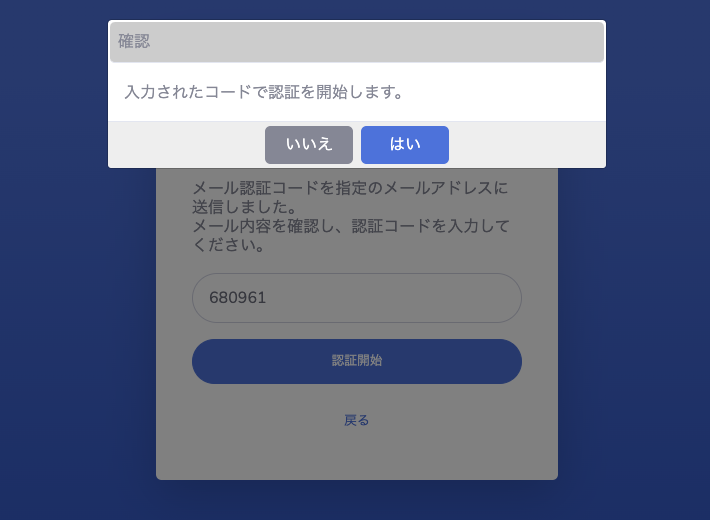
入力した認証コードが正しければパスワード入力ページに遷移しますので、アカウントで使用するパスワードを登録します。
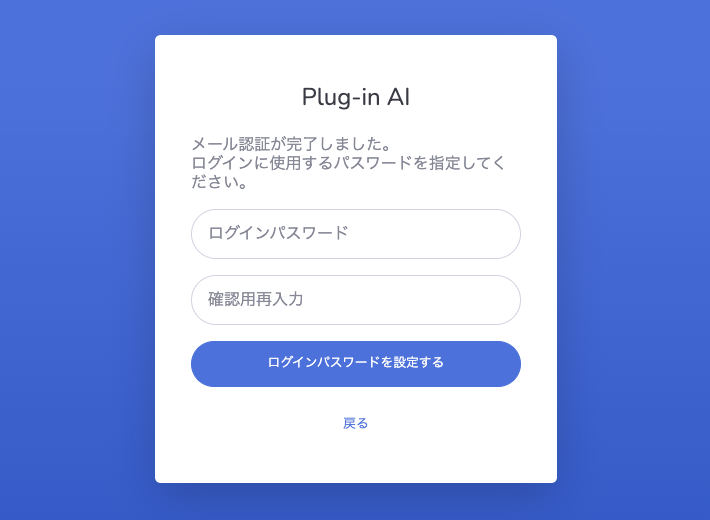
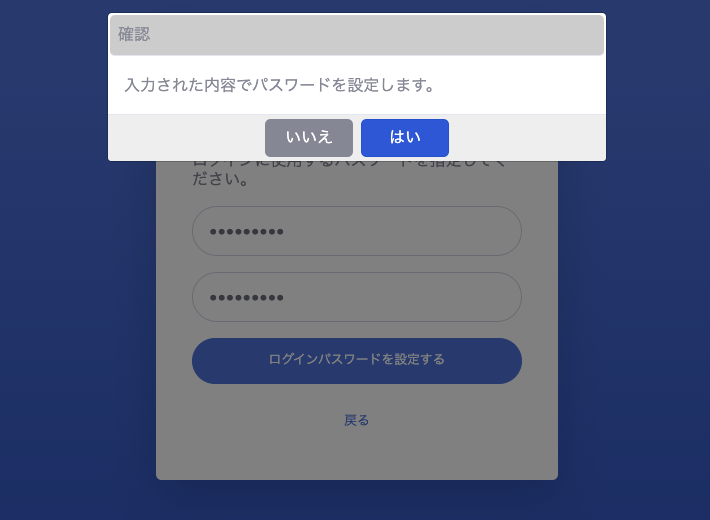
パスワードを設定してアカウント登録作業は完了です。一連のアカウント登録作業が完了すると以下のページに遷移します。この時点ではログインはおこなっていないので、改めてログインページよりメールアドレス、パスワードを入力してログインしてください。
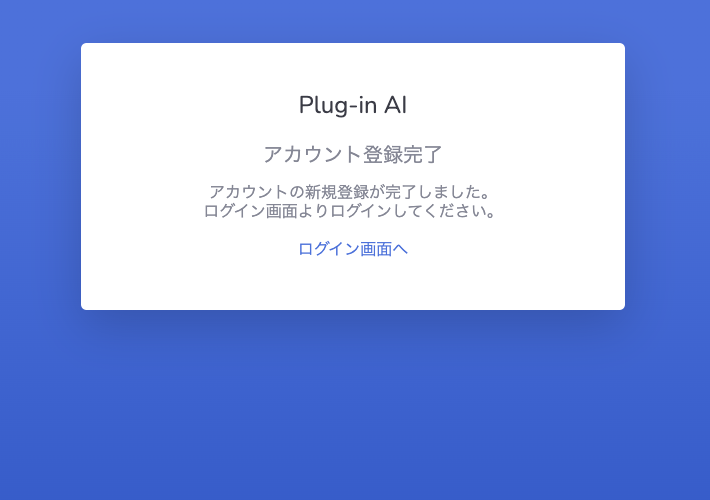
以上がアカウント作成の手順になります。次回はいよいよ学習モデルの登録について紹介します。